升級BIOS解決DELL R730XD虛擬機死機問題
1臺新配置的DELL R730XD(配置有2個Intel E5-2640 V4的CPU、128GB內存、H730的RAID卡、12塊4TB的SATA硬盤、2個495W電源),在安裝VMware ESXi 6.5.0(d)版本後,部分虛擬機經常死機,表現為當虛擬機死機時,在vSphere Client或vSphere Web Client控制臺中,無法操作該虛擬機,重新啟動該虛擬機亦無響應。有時登錄到ESXi控制臺,按F2或F12也沒有反應。在vSphere Client中查看死機的虛擬機的狀態,CPU使用率為0或很低(狀態為打開電源)。如圖1-1所示。
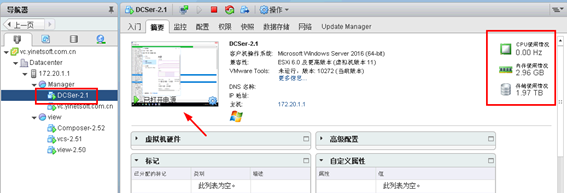
圖1-1 CPU使用為0
通過查看DELL的官方網站,此問題應該是BIOS的問題。Dell已經為R630/R730/R730XD更新BIOS版本到2.4.3 ,用以修復以下四個問題:
- 高速非易失性存儲器(NVMe)人機接口基礎架構(HII)中的導出日誌問題。
- 基於英特爾至強處理器E5-2600 v4的系統在閑置時可能出現CPU內部錯誤(iERR)和機器檢查錯誤。
- 在極少情況下,系統可能會在引導過程中由於電源故障停止響應。
- 手動劃分插槽分支的功能不起作用。
下載鏈接為 https://downloads.dell.com/FOLDER04142427M/1/BIOS_6YDCM_WN64_2.4.3.EXE
這是一個EXE可執行程序,該程序應該可以在64位Windows Server中運行,但當前的計算機已經安裝了VMware ESXi 6.5,故決定采用其他的方法更新。升級有多種,本節介紹使用iDRAC的方式升級。
(1)重新啟動服務器,檢查BIOS版本,當前BIOS版本為2.2.5,如圖1-3所示。
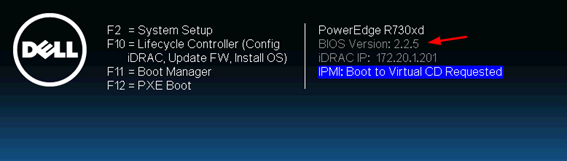
圖1-3 BIOS版本
(2)登錄iDRAC,在"iDRAC設置→更新和回滾"中,在"固件"選項卡選擇"更新",瀏覽選擇下載的BIOS升級文件(本示例中文件名為BIOS_6YDCM_WN64_2.4.3.EXE,大小21.7MB,戴爾更新包為原生微軟64位格式),單擊"上載"按鈕,如圖1-4所示。
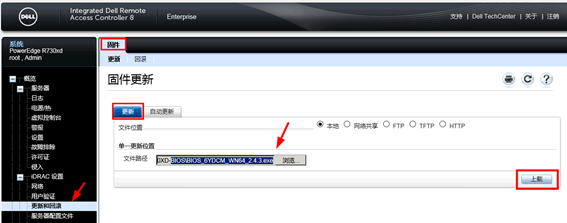
圖1-4 瀏覽選擇更新包並上傳
(3)上傳完成後,在"更新詳細信息"中顯示了上傳的BIOS更新文件的狀態及版本號,選中上傳的更新文件,單擊"安裝並重新引導",將會立即安裝更新並故事引導服務器,如圖1-5所示。
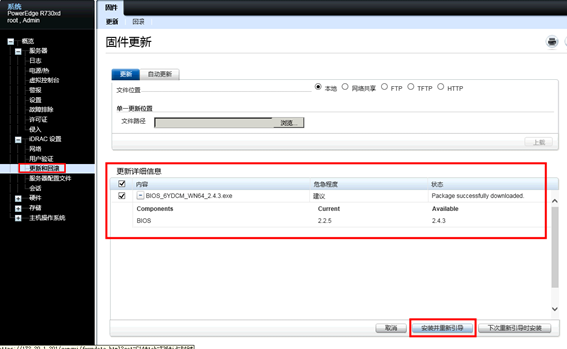
圖1-5 安裝並重新引導
(4)此時會彈出"系統警報",單擊"確定"按鈕,之後重新啟動服務器,進入BIOS更新任務應用程序,如圖1-7所示。
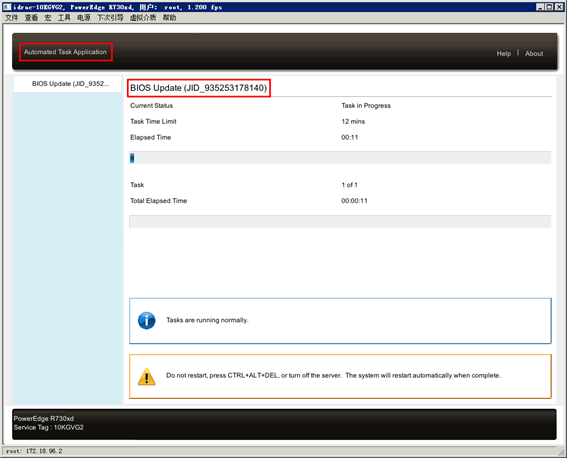
圖1-7 BIOS更新
(5)更新BIOS完成後,系統會重新啟動,此時可以看到BIOS版本升級到2.4.3,如圖1-9所示。
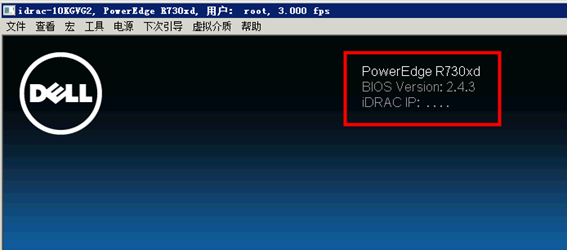
圖1-9 BIOS升級後的版本
(8)升級之後,VMware ESXi系統不需要重新安裝或升級,即可以解決"虛擬機死機"與"ESXi控制臺失去響應"等問題。之後使用良好,一切正常。
本文出自 “王春海的博客” 博客,請務必保留此出處http://wangchunhai.blog.51cto.com/225186/1967753
升級BIOS解決DELL R730XD虛擬機死機問題
